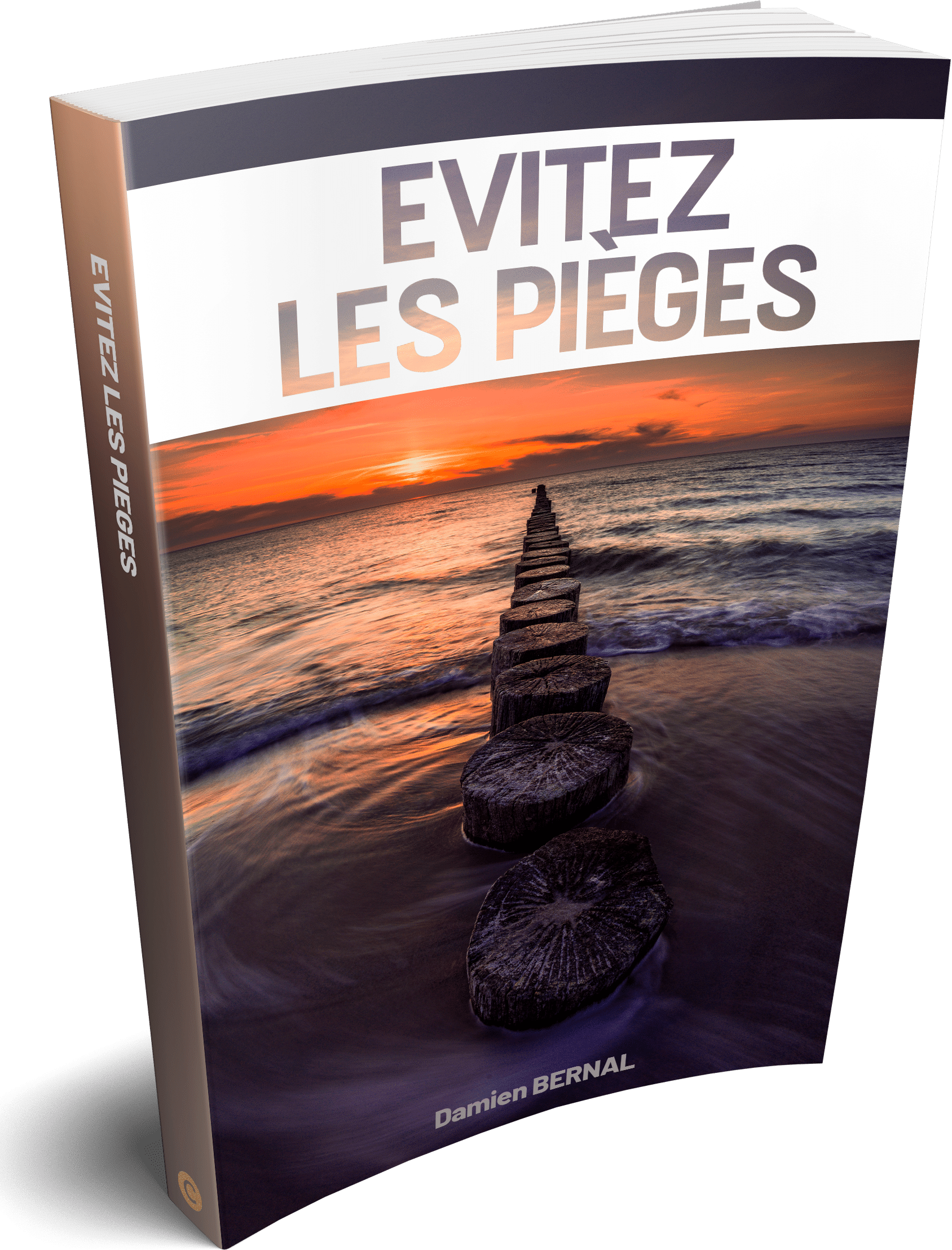CHDK (Canon Hack Development Kit) est un kit de firmwares conçus pour améliorer les fonctionnalités des appareils Canon. La différence avec le projet Magic Lantern, est que CHDK ne modifie pas le firmware d’origine de la caméra. Il n’y a donc aucune chance de causer de dommages à l’appareil. Ce kit est distribué sous licence GPL, chacun peut le modifier et le redistribuer gratuitement.
De nouvelles fonctionnalités
CHDK offre plusieurs fonctionnalités intéressantes, dont la compression sans perte des fichiers RAW, différents modes de bracketing personnalisables, le contrôle manuel de l’exposition durant la vidéo, la détection de mouvement, l’ajout d’un contrôleur de télécommande via le port USB, l’ajout de scripts en UBASIC et en LUA (intervallomètre, détection de mouvement, bracketing amélioré), et plus encore.
CHDK endommagera-t-il ma caméra ?
Il n’y a aucun utilisateur qui a endommagé son appareil jusqu’à présent. CHDK ne fait aucune modification au firmware d’origine, il est stocké sur la même carte de mémoire que vos photos. Lorsque vous retirez la carte et supprimez les fichiers CHDK, l’appareil photo numérique revient à son état d’origine. Aucun bugs n’a été rapporté jusqu’à maintenant.
Comment l’utiliser
1- Pour commencer, avant d’installer CHDK, vous devez savoir quelle est la version du firmware de votre appareil. Référez vous à votre manuel de l’utilisateur et suivez la procédure.
Vous devriez voir ceci :
Canon PowerShot A650 IS
P-ID:315B NT D
Firmware Ver GM1.00D
NoError
Jul 6 2014 12:41:33
La partie « GM1.00D » est la version du firmware
2- Notez le modèle de votre appareil photo et la version du firmware
3- Allez à cette page et téléchargez la version du firmware correspondante : http://mighty-hoernsche.de/
4- Décompressez le fichier CHDK
5- Enregistrez les fichier ps.fi2 ou ps.fir à la racine de la carte mémoire
6- Insérez la carte dans votre appareil photo
7- Démarrer votre appareil photo directement en mode lecture en appuyant sur le bouton « Play » (n’allumez pas votre caméra avec la touche marche/arrêt – la méthode de mise à jour du firmware ne fonctionnera pas)
8- Appuyez sur la touche Menu de Canon et trouver la partie du menu qui dit « Firm Update»
9- Sélectionnez « Firm Update », puis appuyez sur FUNC.SET
10- Vous devriez voir « Update firmware version? » Appuyez sur OK. Si tout se déroule correctement, l’écran de démarrage CHDK apparaît brièvement sur l’écran de l’appareil :
11- Revenez au « mode caméra » de votre appareil puis appuyez sur «ALT» :
12- Maintenant, lorsque vous appuyez sur « menu », un menu spécial de CHDK apparaîtra avec une foule de nouvelles fonctionnalités :
Ce firmware n’a pas été validé par Canon. Assurez-vous de bien comprendre ce que vous faites avant de tester CDHK.
Pour plus de détails visitez le site de CHDK : http://chdk.wikia.com/wiki/CHDK